Mode Kios browser Firefox di Ubuntu atau platform Linux lainnya seperti Windows dan macOS adalah fitur yang memberikan kemampuan untuk menjalankan firefox dengan satu halaman web atau situs dalam mode layar penuh sehingga pengguna hanya dapat berinteraksi dengan apa yang ada di browser yang diatur oleh Admin.
Sebelumnya untuk mengaktifkan mode Kiosk di Firefox kami membutuhkan beberapa add-on, namun karena Firefox 71 telah diubah karena Mozilla telah mengintegrasikan fungsi ini ke dalam browser-nya. Modus kios dimaksudkan untuk digunakan di terminal informasi publik dan memungkinkan operator menyembunyikan menu dan kontrol. Berbeda dengan mode layar penuh, elemen kontrol browser tidak dapat begitu saja ditampilkan dan mode tidak dapat keluar dari pengguna.
Di sini kita akan melihat perintah untuk mengaktifkan Mozilla Firefox Kiosk dan cara mematikan tombol Super atau Win dan shortcut lainnya di Ubuntu untuk memastikan, pengguna tidak bisa keluar dari Kios secara tidak sengaja.
Mulai mode Firefox Kiosk di Ubuntu 20.04
Langkah-langkah yang diberikan di sini tidak hanya akan bekerja pada 20,04 LTS tetapi juga untuk Ubuntu 18.04/19.04/21.04 termasuk Linux Mint, Fedora, CentOS, Manjaro, Elementary, dll. Namun proses menonaktifkan tombol pintasan keyboard akan berbeda.
1. Buka terminal perintah
Anda semua akan terbiasa dengan proses untuk membuka Terminal di Ubuntu, namun, jika tidak, cukup gunakan pintasan keyboard yaitu Ctrl+Alt+T. Dan juga jangan lupa untuk menjalankan perintah pembaruan sistem.
sudo apt update
2. Instal Firefox
Meskipun semua versi Ubuntu dan distro Linux lainnya dilengkapi dengan Firefox, namun jika Anda tidak memiliki atau tidak sengaja menghapusnya, berikut adalah perintah untuk menginstal firefox.
sudo apt install firefox
3. Jalankan Mode Kios firefox di Ubuntu 20.04
Sekarang, jalankan perintah untuk memulai dan mengaktifkan mode layar penuh Kios di Ubuntu. Karena perintah firefox ada di jalur sistem kami, sehingga kami tidak beralih ke direktori instalasi seperti di Windows.
firefox --kiosk URL
Sekarang, dalam sintaks di atas, ganti URL dengan situs web atau halaman yang ingin Anda tampilkan di Firefox saat berjalan dalam mode Kios. Misalnya , saya ingin orang hanya menjelajahi how2shout.com, jadi perintahnya adalah:
firefox --kiosk how2shout.com
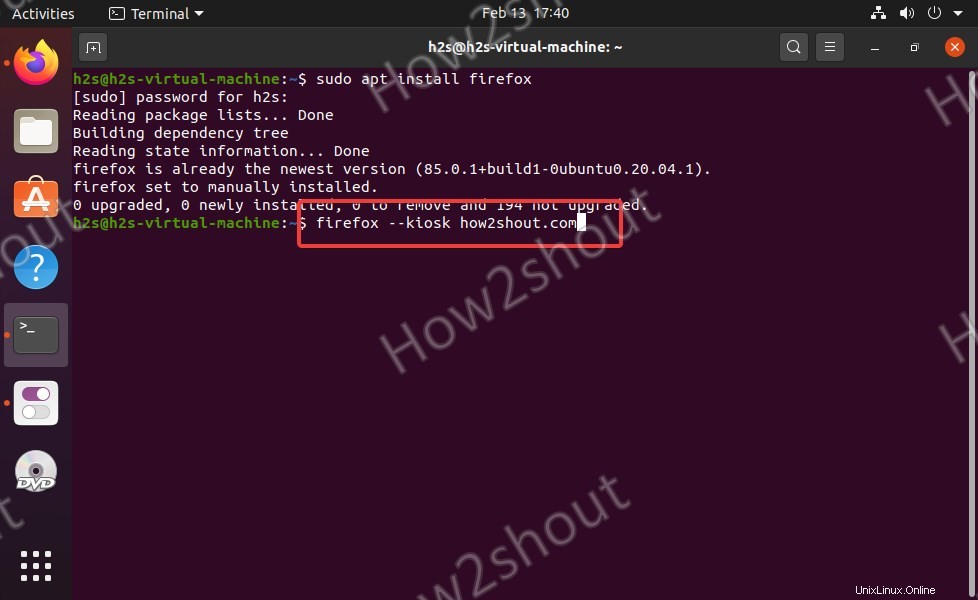
4. Keluar dari Mode Kios
Untuk keluar dari mode Kisok Firefox cukup tekan Alt+F4.
5. Matikan tombol Win/Super dan pintasan lainnya
Sekarang, masalahnya adalah, setelah masuk dalam mode Kisok, jika kita menekan tombol Super atau pintasan lain di Keyboard, sistem akan secara otomatis keluar dari mode layar penuh browser Kios dan memberikan akses ke hal lain dari OS. Jadi, dalam situasi seperti itu, kita dapat menggunakan Gnome Tweak untuk menonaktifkan Menang tombol pintasan dan pengaturan Pintasan Keyboard Ubuntu untuk mematikan pintasan sistem lainnya.
Instal Gnome Tweaks
sudo apt install gnome-tweak-tools
Setelah penginstalan selesai, buka alat Tweaks dari Semua Aplikasi. Lalu buka Keyboard &Mouse, pilih Opsi Tata Letak Tambahan.
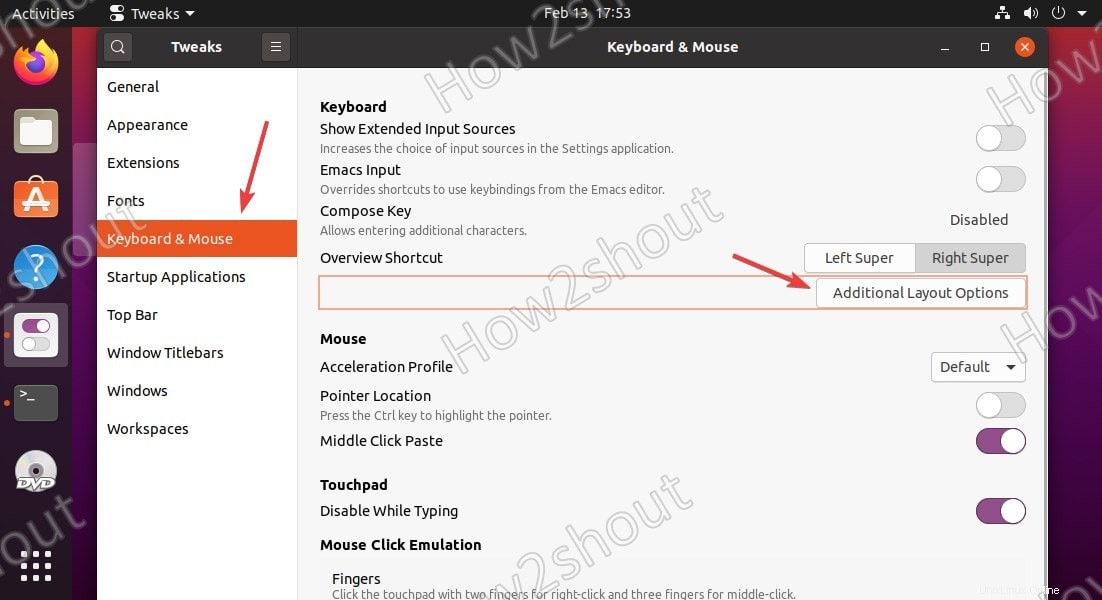
Di sana pilih Perilaku Alt/Win Key lalu “Meta dipetakan untuk Menang “.
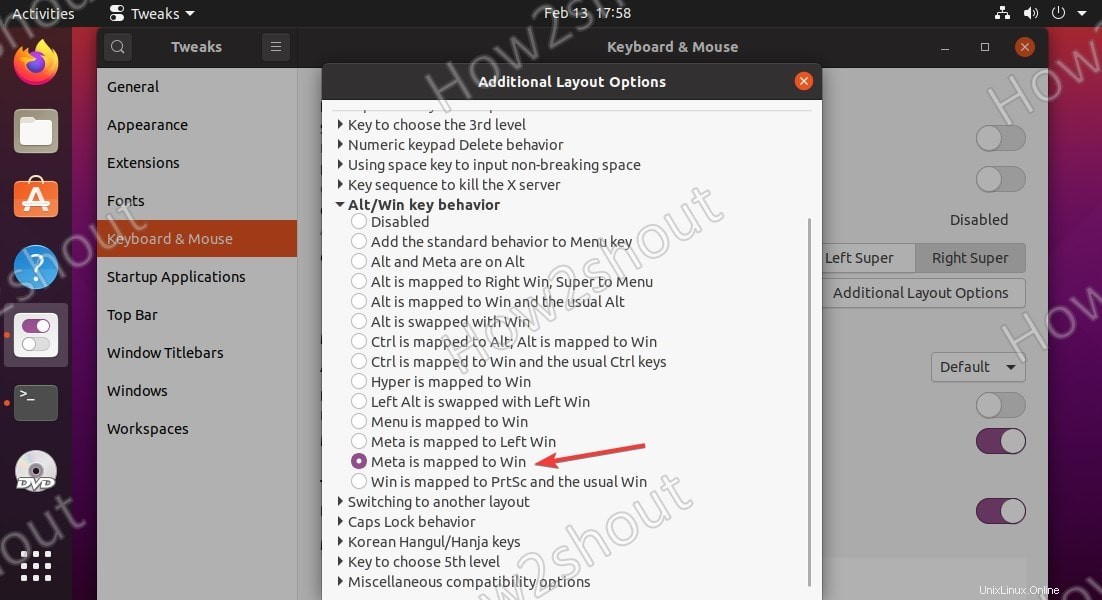
Nonaktifkan pintasan keyboard Sistem Ubuntu
Sekarang, untuk menonaktifkan pintasan sistem lainnya, buka Pengaturan Sistem s, pilih Pintasan keyboard lalu satu per satu nonaktifkan semua pintasan, dengan mengekliknya dan menekan backspace kunci. Lalu klik Setel tombol. Anda bahkan dapat mengatur pintasan khusus Anda sendiri untuk keluar dari jendela yang juga berfungsi untuk mematikan atau keluar dari mode Kios Firefox.
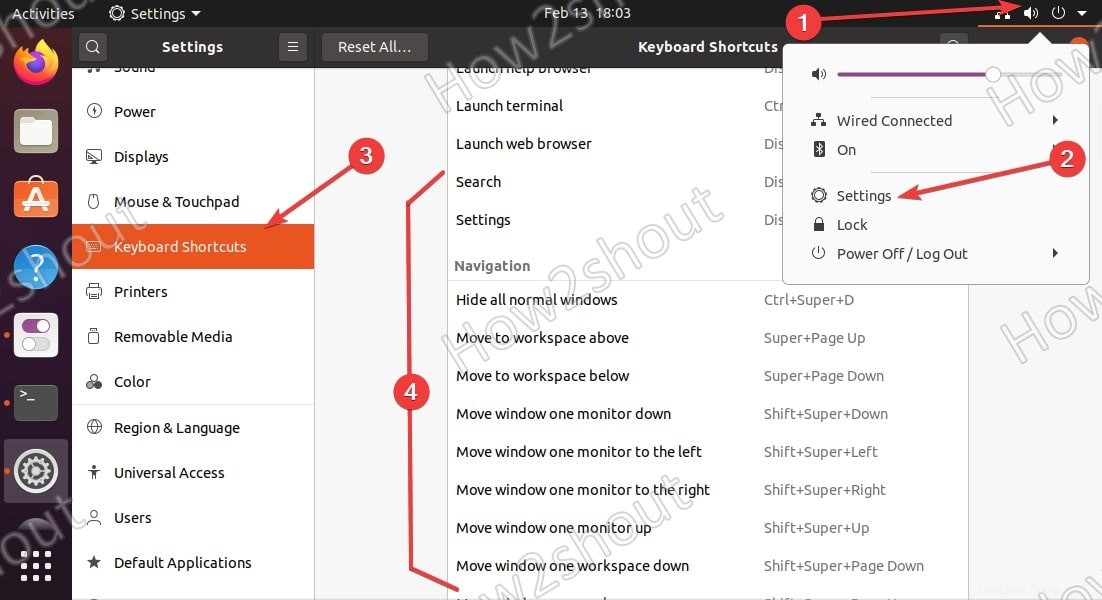
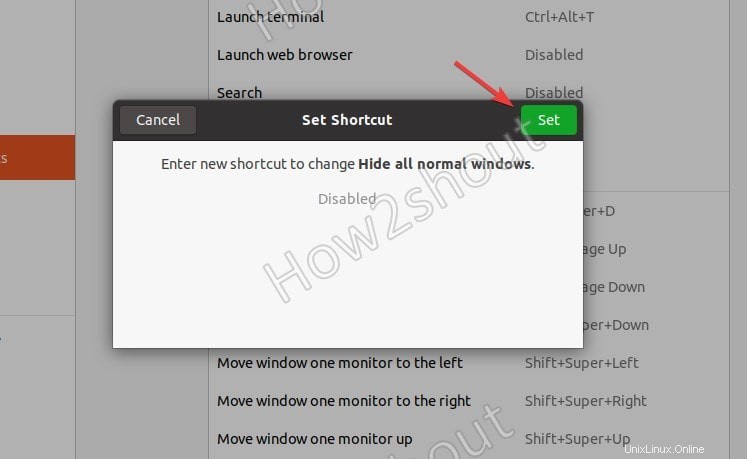
9 Alat Peramban dan Distro Kios Linux Gratis &Terbuka